إنشاء الخوادم الإفتراضية بإستخدام بروكس موكس proxmox
إنشاء الخوادم الإفتراضية بإستخدام بروكس موكس
تعد الخوادم الإفتراضية جزءاً أساسياً من البنية التحتية لتقنية المعلومات في يومنا هذا والتي تعتمد في عملها على برمجية خاصة تدعى Hypervisor لإدارة العتاد الصلب والتي تحدثنا عنها بإيجاز في المقال السابق والذي أنصح بالإطلاع عليه لصورة أوضح عن Proxmox.
بروكس موكس هو بيئة عمل متقدمة لإنشاء وإدارة الخوادم الإفتراضية مبني على نواة لينكس معدلة يدعم تقنية Kernal Virtual Machine (KVM) والتي تصنف كـ Type 1 hypervisor ولكنه يدعم أيضاً الحاويات الإفتراضية Containers بإستخدام تقنية LXC.
الفرق بين container وVM
الحاوية في بروكس موكس هي تطبيق لتقنية الإفتراضية LXC والتي تعمل على مستوى نظام التشغيل فقط فهي تجريد لنظام التشغيل في الحاوية عن النظام الرئيسي، أما الآلة الإفتراضية في بروكس موكس فتعمل على مستوى العتاد الصلب مباشرة بإستخدام KVM.
وفقاً لما قيل فإن بيئة proxmox صممت للعمل مباشرة على الخادم الرئيسي بشكل مستقل في إنعدام وجود أي أنظمة تشغيل أخرى لكي تعمل تقنية KVM بشكل صحيح، ولكن يمكن تثبيت بيئة proxmox بإستخدام Type 2 Hypervisor من أجل إئتلاف آلية عمله وتجربة خصائصه قبل إستخدامه مباشرة على الخادم إلا أن خاصية KVM وما يترتب عليها من خصائص لن تعمل في هذه الحالة لأن النوع الأول والأعمق من hypervisor لا يمكن أن يعمل عبر النوع الثاني منه!
فيما يلي سنقوم بتثبيت proxmox بإستخدام virtualbox وتجربة LXC.
أولاً قم بتحميل proxmox الإصدار 6.0 -والأخير وقت النشر- في صورة iso من هذا الرابط المباشر, أو عبر بت تورنت، ويمكنك الرجوع للموقع الرئيسي في حالة تغيير مسار التحميل وتوقف الرابط السابق عن العمل أو للتحقق من وجود إصدارات أحدث.
- إذا كنت ستمضي قدماً في تثبيت proxmox على الخادم مباشرة فيمكنك نسخ محتويات صورة iso مباشرة على فلاش ميموري، لا تستخدم برنامج Rufus أو UNetbootin.
- يتطلب proxmox معالج إنتل أو آيه إم دي 64 بت وجيجابايت من الذاكرة العشوائية وواجهة شبكة واحدة على الأقل وهي إمكانيات بسيطة كونه يستخدم في إدارة الخوادم الإفتراضية والتي ستتطلب أضعاف هذه الموارد.
عند الإقلاع بشكل صحيح ستجد الواجهة التالية.
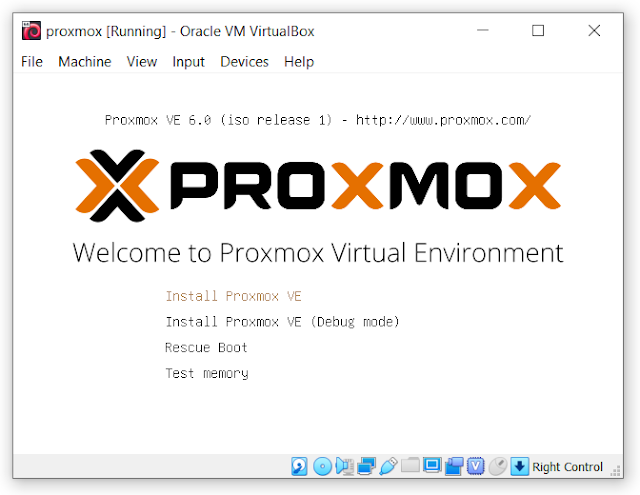 |
| إنشاء الخوادم الإفتراضية بإستخدام بروكس موكس |
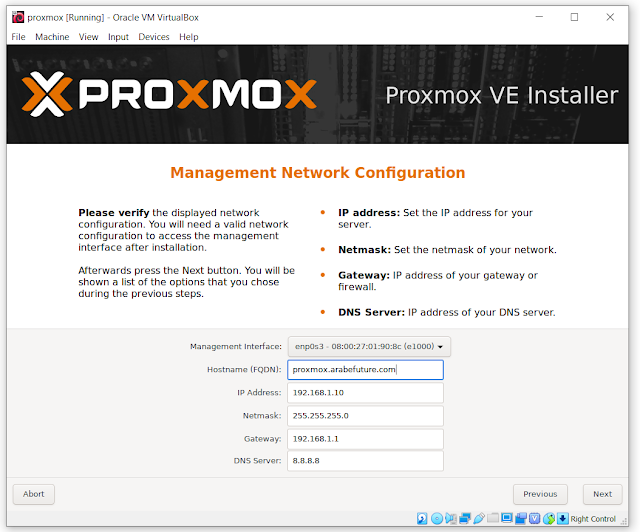 |
| إنشاء الخوادم الإفتراضية بإستخدام بروكس موكس |
وبعد هذه المعطيات البسيطة سيعمل المثبت تلقائياً دون أي تدخل سوى إعادة التشغيل في النهاية (قم بإزالة صورة iso من الآلة الإفتراضية بعد التثبيت وقبل إعادة التشغيل لكيلا تعود لواجهة التثبيت من جديد) ستستغرق عملية التثبيت بأكملها عشر دقائق في المتوسط يُقال أن هدفهم في proxmox كان إعداد حل متكامل لتشغيل خوادم إفتراضية في مراكز البيانات في خلال ساعة واحدة فقط وقد نجحوا في ذلك حقاً..
بعد إعادة التشغيل ستلاحظ خيارات إضافية لإجراء إختبارات الذاكرة وإعدادات متقدمة لكن بما أننا فقط نعد بيئة تجريبية فلا داعي لأخذ هذه الإحتياطات، بعد بدء بيئة عمل proxmox ستظهر هذه الواجهة البسيطة التي تفتقر لأدنى الإمكانيات
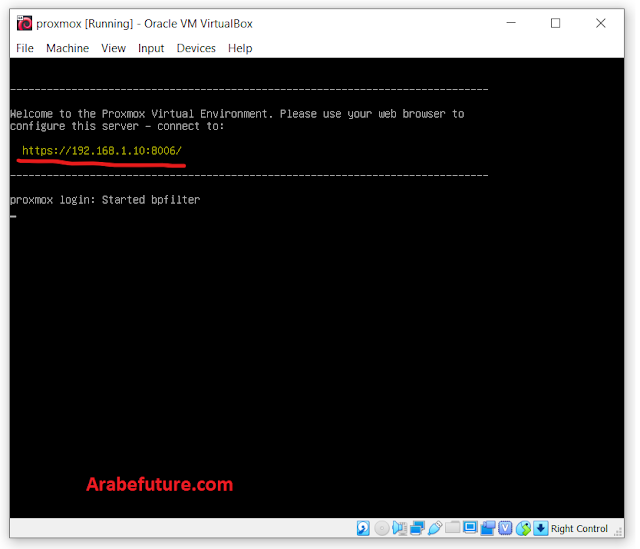 |
| إنشاء الخوادم الإفتراضية بإستخدام بروكس موكس |
* تجاهل تحذير المتصفح بسبب عدم تهيئة إتصال ssl صحيح.
* إسم المستخدم هو root وكلمة المرور هي التي أدخلتها عند التثبيت ..
 |
| إنشاء الخوادم الإفتراضية بإستخدام بروكس موكس |
ثم ها هي لوحة التحكم الشاملة ..
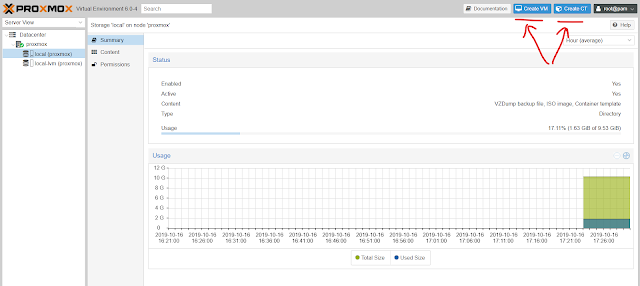 |
| إنشاء الخوادم الإفتراضية بإستخدام بروكس موكس |
أما الحاويات فمجرد إختيار Create CT أي Container سيطلب منك بعض المعلومات البسيطة; إسم النظام الإفتراضي وكلمة المرور ثم "القالب" والذي يجب أن تقوم بتحميله أولاً إلى بيئة proxmox من تبويب المحتوى
 |
| إنشاء الخوادم الإفتراضية بإستخدام بروكس موكس |
ملاحظة: ستلاحظ وجود خيار رفع ملفات Iso للأنظمة من حاسوبك المحلي ولكن يمكنك إستخدامه فقط على الآلة الإفتراضية، أما الحاويات فلا تعمل عليها تلك الأنظمة لأنها تعمل بأسلوب مختلف عن الآله الإفتراضية كما ذكرنا في البداية ولاحظ أن قالب نظام التشغيل للحاويات أصغر بشكل ملحوظ عن نظام التشغيل الكامل قالب نظام أوبنتو مثلاً حجمه لا يتجاوز 300 ميجا.
إلى اللقاء.











ليست هناك تعليقات:
يمكنك إضافة الملاحظات او الإستفسار عن محتوي المشاركة او اضافة معلومة جديدة لم يتم التطرق اليها ، يمنع اضافة اية روابط علي سبيل الدعاية